Як спілкуватися в чаті в Outlook Web App
Досліджуйте, як ефективно спілкуватися в чаті з колегами в Outlook Web App. Дізнайтеся про покрокову інструкцію та нові можливості для підвищення продуктивності.
Access 2016 надає кілька макетів для форм навігації; який ви виберете, залежить від того, що вам потрібно зробити. Форма навігації допомагає кінцевим користувачам відкривати форми та запускати звіти в базі даних, не вимагаючи великих знань Access. Ось як ви створюєте форму навігації:
Відкрийте файл бази даних, який міститиме форму навігації, і натисніть вкладку Створити на стрічці.
У центрі стрічки з’явиться група Форми.

Натисніть кнопку «Навігація» праворуч від групи «Форми».
З’явиться спадний список макетів навігації.
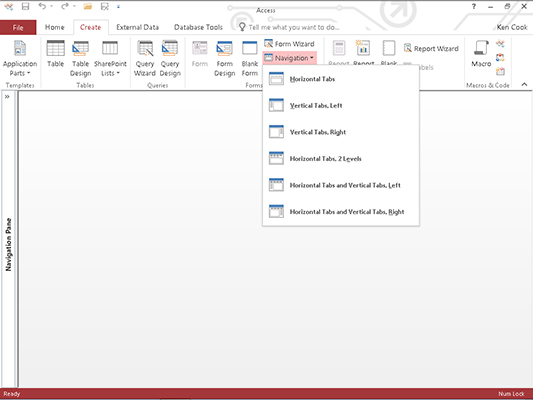
Виберіть макет зі спадного списку.
Вибрана форма навігації з’явиться в поданні макета, готова до проектування.
Показати панель навігації, якщо необхідно. (Якщо ви його не бачите, натисніть клавішу F11.)
З'являться об'єкти вашої бази даних.
Не плутайте форму навігації з панеллю навігації. Перший — це особливий тип форми, який ви створюєте за допомогою команди на стрічці; останнє — це вбудоване вікно, яке відображає ваші об’єкти бази даних.
З панелі навігації перетягніть об’єкт, який ви хочете, щоб користувачі відкривали, поверх вкладки [Додати нову] у формі навігації.
Ім'я об'єкта з'являється замість вкладки Додати новий; сам об’єкт з’являється в середині форми.
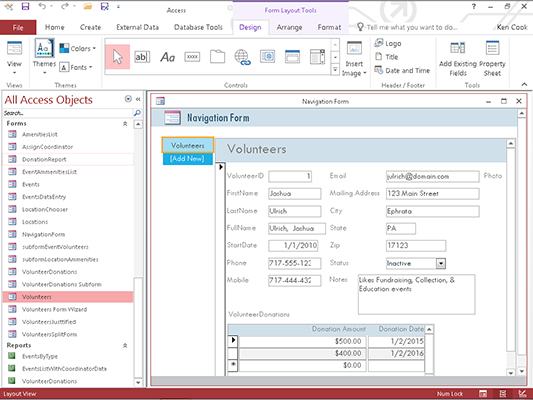
Повторіть крок 5 для кожного об’єкта, який ви хочете додати до форми навігації.
Для кожного доданого об’єкта у формі з’являється нова вкладка. У перегляді макета ви можете редагувати назву вкладки, клацаючи по імені, доки не з’явиться курсор.
Натисніть Зберегти на панелі швидкого доступу, щоб зберегти форму та назвати її.
Форма з’являється на панелі навігації та відкривається, як і будь-яка інша форма.
Досліджуйте, як ефективно спілкуватися в чаті з колегами в Outlook Web App. Дізнайтеся про покрокову інструкцію та нові можливості для підвищення продуктивності.
Як заборонити Microsoft Word відкривати файли в режимі лише для читання в Windows. Microsoft Word відкриває файли в режимі лише для читання, що робить неможливим їх редагування? Не хвилюйтеся, методи наведено нижче
Як виправити помилки під час друку неправильних документів Microsoft Word Помилки під час друку документів Word зі зміненими шрифтами, безладними абзацами, відсутнім текстом або втраченим вмістом є досить поширеними. Однак не варто
Якщо ви використовували перо або маркер для малювання на слайдах PowerPoint під час презентації, ви можете зберегти малюнки для наступної презентації або стерти їх, щоб наступного разу, коли ви показуватимете їх, розпочали з чистих слайдів PowerPoint. Дотримуйтесь цих інструкцій, щоб стерти малюнки пером і маркером: Стирання рядків на одній з […]
Бібліотека стилів містить файли CSS, файли мови розширюваної мови таблиць стилів (XSL) та зображення, які використовуються попередньо визначеними основними сторінками, макетами сторінок та елементами керування в SharePoint 2010. Щоб знайти файли CSS у бібліотеці стилів сайту видавництва: виберіть «Дії сайту»→ «Перегляд». Весь вміст сайту. З’являється вміст сайту. Бібліотека Style знаходиться в […]
Не перевантажуйте аудиторію гігантськими цифрами. У Microsoft Excel ви можете покращити читабельність своїх інформаційних панелей і звітів, відформатувавши числа, щоб вони відображалися в тисячах або мільйонах.
Дізнайтеся, як використовувати інструменти соціальних мереж SharePoint, які дозволяють особам і групам спілкуватися, співпрацювати, обмінюватися інформацією та спілкуватися.
Юліанські дати часто використовуються у виробничих середовищах як мітка часу та швидкий довідник для номера партії. Цей тип кодування дати дозволяє роздрібним продавцям, споживачам та агентам з обслуговування визначити, коли був виготовлений продукт, а отже, і вік продукту. Юліанські дати також використовуються в програмуванні, військовій справі та астрономії. Інший […]
Ви можете створити веб-програму в Access 2016. Так що ж таке веб-програма? Ну, веб означає, що він онлайн, а додаток — це просто скорочення від «додаток». Користувацька веб-програма — це онлайн-додаток для баз даних, доступ до якого здійснюється з хмари за допомогою браузера. Ви створюєте та підтримуєте веб-програму у настільній версії […]
Більшість сторінок у SharePoint 2010 відображають список посилань навігації на панелі швидкого запуску ліворуч. Панель швидкого запуску відображає посилання на пропонований вміст сайту, наприклад списки, бібліотеки, сайти та сторінки публікації. Панель швидкого запуску містить два дуже важливі посилання: Посилання на весь вміст сайту: […]








